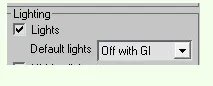vray线框材质怎么调
在VR渲染对话框中的Render面板中,找到“全局开关(VRay:Global Switches)”参数卷展栏,再找到此卷展栏中的“Override mtl”选项,并勾选。在“Override mtl”右边有个“None”按钮,点击,出现的材质贴图浏览器,给它一个线框材质,然后把它关联复制到材质编辑器中进行编辑。
如果你安装了VRAY渲染器,在材质编辑器里就有“VR边纹理”材质,将其赋予模型,就可以渲染出带线框的效果
渲染器先设置成vray 。选择一个材质球,漫反射通道给vray边纹理节点,然后复制给不透明通道。渲染。
很久以前在火星上看到个教程,当时没仔细看,也一直没渲过线框图,或者透明线框,今天在群里有人问起来就回想了下当时看到的教程,仔细研究了下,后来终于弄懂了线框材质很简单,材质球给个VR标准材质就行了,漫射颜色调个白色,漫射贴图选择VR线框材质就OK了,在线框材质里可以调整线框的颜色和粗细透明线框材质稍微复杂些,不过也简单(= =!有点矛盾)把刚才调好的线框材质球复制一个,把漫设的颜色改成黑色,进入MAPS展卷栏,把漫射的贴图复制一个到透明贴图上,再把漫射的贴图删除了就OK了注意看两个材质球的漫射颜色 把漫射的贴图复制一个到透明贴图里在漫射贴图上右击把它删除了这样就完成了一个透明线框材质了看下渲染效果,二个茶壶,我分别给的是线框材质和透明线框材质:3ds max渲染时有表面色又带边显示.txt一个办法是用渐变材质,但没人指导的话初学者比较难以控制。另一个办法就是把物体复制一个出来,另给一个线框材质。还一个办法也是把物体复制一个出来,给一个晶格修改器。一般是用第二种方法做,如果要让边看起来很粗并且有立体感和光泽感,可以用第三种方法。现在有很多图,特别是建筑类的,物体有材质和光影,又都有黑边,虽然max可以模仿那样的效果,但那不一定是max做的。那很有可能是SU做的。SketchUp渲染出来的图默认就有那样一个黑边。 找一个材质球,使用【标准材质Standard】,在漫反射【Diffuse】下选择【Vr边纹理】。然后将材质球【拖放】到【Vray全局开关】中【覆盖材质】的None上即可。
如果你安装了VRAY渲染器,在材质编辑器里就有“VR边纹理”材质,将其赋予模型,就可以渲染出带线框的效果。
这篇关于vray线框材质的教程,主要和大家分享vray渲染线框的几种方法。vray渲染线框的几种方法 A:线框是实体显示的,类似于模型做的线框。比较有感觉,但明暗关系几乎没有。这种方法只要在模型上加个lattice(晶格化)修改器, 然后以struts only fromedges显示。 下面的参数调节显示大小。B:线框是以纯粹的线来显示,类似默认的线框材质。有和实体模型一样的明暗关系。这要在diffuse通道里面加个vrayedges tex修改器,然后复制一层到opacity通道。C:实体加模型显示,正统的vray线框材质。直接在diffuse通道里面加个vrayedges tex修改器就可以。D:开始我以为vray代理物体不能渲染线框。后来测试了一下,一样的。都能。Tags:vray线框材质
线框材质步骤如下:1、选择一个Vray材质球,在漫反射后面的方框,选择vrayEdges Tex。2、选择好后,从漫反射回到材质球,下拉,打开MAP卷,将漫反射中的vrayEdges Tex,关联复制到Opacity上。3、选择你要变成线框的模型,附上就好了。希望对你有帮助~^-^